爱奇艺为你提供了很多精彩的视频,部分用户为了获得更好的服务,会选择开通爱奇艺vip会员。如果不小心选择了自动续费,怎么取消?本期小编教你如何在爱奇艺电脑版上取消自动续费。
爱奇艺电脑版取消自动续费
1.首先我们进入爱奇艺官网,登录自动续费的会员账号,然后点击& ldquo在右上角。成员& rdquo;
 2.打开VIP会员页面,点击页面右上角& ldquo我的帐户& rdquo;
2.打开VIP会员页面,点击页面右上角& ldquo我的帐户& rdquo;
 3,打开& ldquo我的帐户& rdquo页数;
3,打开& ldquo我的帐户& rdquo页数;
 4.单击& ldquo在上图中。VIP套餐& rdquo打开按钮& ldquoVIP套餐& rdquo页数;
4.单击& ldquo在上图中。VIP套餐& rdquo打开按钮& ldquoVIP套餐& rdquo页数;
 5.单击& ldquo上图中。取消& rdquo按钮,出现是否取消的提示页面;
5.单击& ldquo上图中。取消& rdquo按钮,出现是否取消的提示页面;
 6,点击& ldquoOK & rdquo按钮显示连续包月服务已经取消,这样我们就可以成功取消爱奇艺会员自动续费。
6,点击& ldquoOK & rdquo按钮显示连续包月服务已经取消,这样我们就可以成功取消爱奇艺会员自动续费。
以上是关于爱奇艺电脑版取消自动续费的方法。你学会了吗?更多教程请继续关注本站。
 小白号
小白号

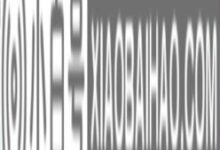

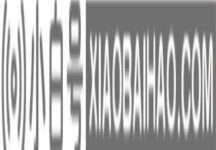






评论前必须登录!
注册